Da Nutzer es zunehmend vorziehen, Videos aufzunehmen, zu bearbeiten und zu teilen, hat Google ein Update eingeführt, mit dem a Movie Maker in Google Fotos Mit dieser Funktion können Sie ganz einfach mehrere Videoclips in eine Zeitleiste einfügen und eine ganze Geschichte erstellen. Wo befindet sich der Movie Maker in Google Fotos und wie funktioniert er?
Wenn Sie die Antworten auf diese Fragen wissen möchten, sind Sie hier richtig.
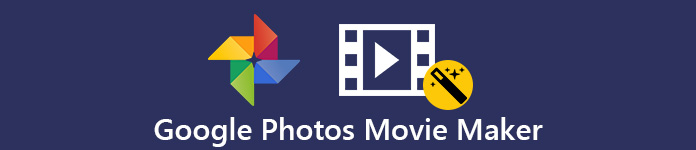
- Teil 1. So greifen Sie auf Google Photos Movie Maker zu
- Teil 2. So erstellen Sie mit Google Fotos professionell aussehende Filme
- Teil 3. Beste Alternative zu Google Photos Movie Maker
- Teil 4. FAQs von Google Photos Movie Maker
Teil 1. So greifen Sie auf Google Photos Movie Maker zu
Die Movie Maker-Funktion in der Google Fotos-App ist im Einstellungsbildschirm ausgeblendet. Obwohl das Design der Google Fotos-App unter iOS und Android etwas anders ist, ist der Eingang der gleiche. Außerdem gibt es zwei Möglichkeiten, auf Movie Maker in Google Fotos zuzugreifen.
Methode 1
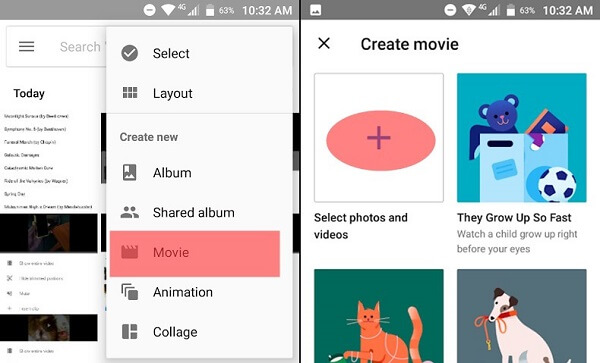
Schritt 1 Starten Sie Ihre Google Fotos-App und tippen Sie auf Menü Schaltfläche neben der Suchleiste.
Schritt 2 Auswählen Film im Kontextmenü, um die zu öffnen Film erstellen Bildschirm. Hier können Sie mit dem Erstellen von Filmen in Google Fotos beginnen und die gewünschten Inhalte auswählen.
Methode 2
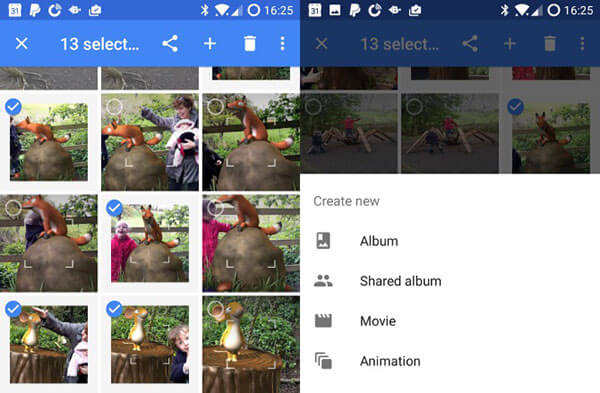
Schritt 1 Wechseln Sie in der Google Fotos-App zum Fotoalbum. Drücken Sie lange auf ein Foto oder Video, das Sie im Film verwenden möchten, und berühren Sie dann andere gewünschte Dateien. (So beheben Sie, dass Google Fotos nicht alle Fotos anzeigt?)
Schritt 2 Tippen Sie oben auf dem Bildschirm auf die Plus-Schaltfläche und wählen Sie aus Film auf die Neu erstellen Kontextmenü. Dann erscheint der Movie Maker-Bildschirm.
Teil 2. So erstellen Sie mit Google Fotos professionell aussehende Filme
Laut Google können Sie in Google Fotos einen Film mit bis zu 50 Clips und Fotos erstellen. Unabhängig davon, ob Sie einen Film mit Fotos oder Videoclips erstellen möchten, können Sie die folgenden Schritte ausführen, um dies schnell zu tun.
Schritt 1 Tippen Sie nach Auswahl der Mediendateien, die Sie im Film verwenden möchten, auf Kreation um den Bildschirm "Google Photos Movie Maker" zu öffnen. Die Mediendateien werden auf der Timeline angezeigt. Tippen Sie auf die Plus Klicken Sie auf die Schaltfläche und Sie können dem Film weitere Mediendateien hinzufügen.
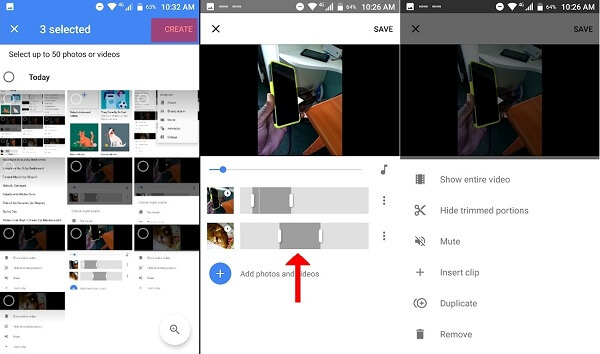
Schritt 2 Auf jeder Datei sehen Sie eine Schaltfläche mit drei Punkten. Wenn Sie einen Videoclip bearbeiten möchten, tippen Sie darauf, um die Menüliste anzuzeigen. Hier können Sie die Mediendatei aus der Timeline entfernen, zugeschnittene Teile ausblenden oder stumm schalten.
TIPP: Im Gegensatz zum integrierten Video-Editor bietet Google Photos Movie Maker keine Video-Rotations- und andere Bearbeitungswerkzeuge. Sie sollten die Videoclips besser drehen und zuschneiden, bevor Sie sie dem Bildschirm des Filmemachers hinzufügen.
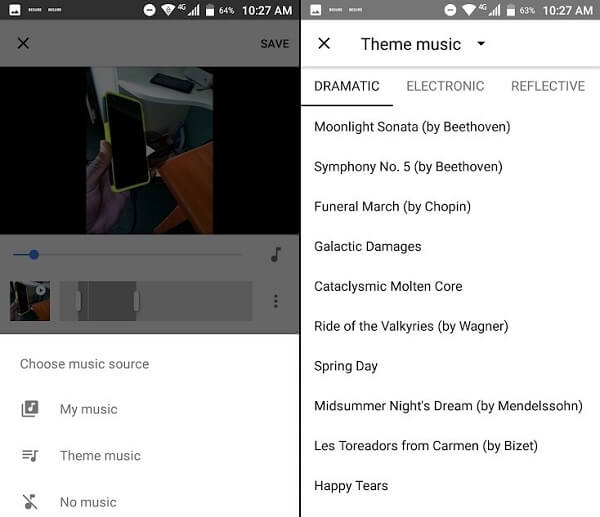
Schritt 3 Tippen Sie auf, um dem Film Hintergrundmusik hinzuzufügen Audio neben der Zeitleiste. Dann haben Sie drei Möglichkeiten: Meine musik, Themenmusik und Keine Musik. Wählen Themenmusik und Sie können das integrierte Audio in Google Photos Movie Maker verwenden. Meine musik Mit dieser Option können Sie Hintergrundmusik für Ihre Songs einstellen.
Schritt 4 Wenn die Bearbeitung abgeschlossen ist, tippen Sie auf Gespeichert Klicken Sie oben rechts auf die Schaltfläche, um den Film in Google Fotos zu speichern. Jetzt können Sie den Film für soziale Medien freigeben. Das Menü in der oberen rechten Ecke ermöglicht es Ihnen Herunterladen Film in Google Fotos erstellt oder Zum Album hinzufügen.
Teil 3. Beste Alternative zu Google Photos Movie Maker
Google Photos Movie Maker ist nur ein einfaches Tool zum Erstellen von Filmen auf Mobilgeräten. Wenn Sie weitere Funktionen benötigen, Apeaksoft Slideshow Maker ist eine gute Option, um Filme auf dem PC zu machen.
- Erstellen Sie einen Film mit Fotos und Videoclips auf der Timeline.
- Fügen Sie Ihre Lieblingsmusik mit einem Klick zu Filmen hinzu.
- Unterstützt fast alle Video- und Fotoformate.
- Bieten Sie umfangreiche Themen, Übergänge und Bonus-Tools an.
- Zeigen Sie eine Vorschau des Films mit dem integrierten Media Player an.
Kurz gesagt, es ist die beste Alternative zu Google Fotos, um Filme auf dem PC zu erstellen.
Für Win herunterladenSo erstellen Sie Filme auf einem PC ohne Google Fotos
Schritt 1 Installieren Sie den besten Filmemacher
Bevor Sie die Diashow mit Google Fotos erstellen, sollten Sie dies tun Laden Sie Bilder von Google Fotos herunter.
Dann sollten Sie die beste Alternative zu Google Photos Movie Maker installieren und von Ihrem Desktop aus starten. Drücke den Plus Schaltfläche, um den Dialog zum Öffnen von Dateien auszulösen. Öffnen Sie dann die gewünschten Videos und Fotos in der Timeline. Ordnen Sie dann die Artikel nach Ihren Wünschen an.

Schritt 2 Machen Sie einen Film mit Hintergrundmusik
Um ein Video oder Foto hinzuzufügen, wählen Sie es in der Timeline aus und klicken Sie auf Bearbeiten Menü zum Öffnen des Video- oder Fotoeditorfensters. Hier finden Sie alle Werkzeuge. Für die Filmbearbeitung finden Sie die Hauptwerkzeuge auf der rechten Seite der Benutzeroberfläche, wie z Themes, Text, Veränderungen, Filter und verschiedenste Komponenten. Nach Hintergrundmusik hinzufügenKlicken Sie unten auf die Schaltfläche neben Hintergrundmusik hinzufügen.

Schritt 3 Speichern Sie den erstellten Film
Klicken Sie nach dem Erstellen von Filmen ohne Google Fotos auf Export Schaltfläche, um das nächste Fenster zu öffnen. Gehen Sie zur Registerkarte Video und wählen Sie die richtige aus Video Format und Qualität, oder wählen Sie das Zielgerät auf der Registerkarte Gerät aus. Legen Sie abschließend den Dateinamen und das Ziel fest und klicken Sie auf Export Klicken Sie erneut auf die Schaltfläche, um den Film zu speichern, der in der besten Alternative zu Google Photos Movie Maker erstellt wurde.

Teil 4: FAQs von Google Photos Movie Maker
Hat Google einen Filmemacher?
Google hat einen Filmemacher in der Google Fotos-App. Mit Ihren Fotos und Videoclips können Sie einen Film erstellen. Sie können diese Funktion sowohl auf dem iPhone als auch auf dem Android-Gerät verwenden. Der Nachteil ist, dass Sie im Movie Maker keine umfangreichen Tools finden.
Wie erstelle ich eine Diashow mit Google Fotos?
Öffnen Sie in der Google Fotos-Web-App das Album mit den Fotos, aus denen Sie eine Diashow erstellen möchten. Wählen Sie ein Foto aus, klicken Sie auf die Schaltfläche mit den drei Punkten und wählen Sie „Diashow“, um eine Diashow zu erstellen. Die Diashow zeigt alle Fotos im Album der Reihe nach mit einer 5-sekündigen Überblendung zwischen den Fotos.
Können Sie Videos in Google Fotos bearbeiten?
Die Google Fotos-App enthält auch einen Video-Editor mit grundlegenden Funktionen, z. B. Drehen der Videoausrichtung oder Trimmen unerwünschter Aufnahmen. Der integrierte Video-Editor bietet jedoch nicht alle Videobearbeitungswerkzeuge.
Fazit
Dieser Artikel hat eine neue Funktionalität in der Google Fotos-App, Movie Maker, freigegeben. Es ist in der Lage, Ihre Fotos und Videoclips zu kombinieren und einen Film zu erstellen. Dies ist eine hervorragende Möglichkeit, eine vollständige Geschichte für den Austausch in sozialen Medien zu erzählen. Viele Leute glauben jedoch, dass die Funktionalität zu einfach ist. Aus diesem Grund haben wir Apeaksoft Slideshow Maker geteilt. Es ist nicht nur einfach zu bedienen, sondern bietet auch eine breite Palette von Werkzeugen für die Videobearbeitung und das Erstellen von Filmen. Wenn Sie andere Probleme haben, schreiben Sie diese bitte in den Kommentarbereich unter dem Beitrag.




